Pradėkime su keletu darbo eigos patobulinimų, kurie naudingi visiems Cinema 4D vartotojams visose versijose.
Vienvietai režimas
Redagavimo režimų paletėje rasime Vienviečio režimą, kuris padeda automatiškai paslėpti visus nereikšmingus scenos elementus, kad galėtume sutelkti dėmesį į darbą su konkretų objektą. Galime pasirinkti rodymą tik vienų objektų (Vienas) arba vieno objekto kartu su subordinuotais objektais (Hierarchija).
Pradinis objektas, nustatytas Vienviečio režimo nustatymams, paprastai yra pradinis pasirinktas objektas. Naudodami papildomą Selekcijos parinktį, galime automatiškai reguliuoti matomumą.
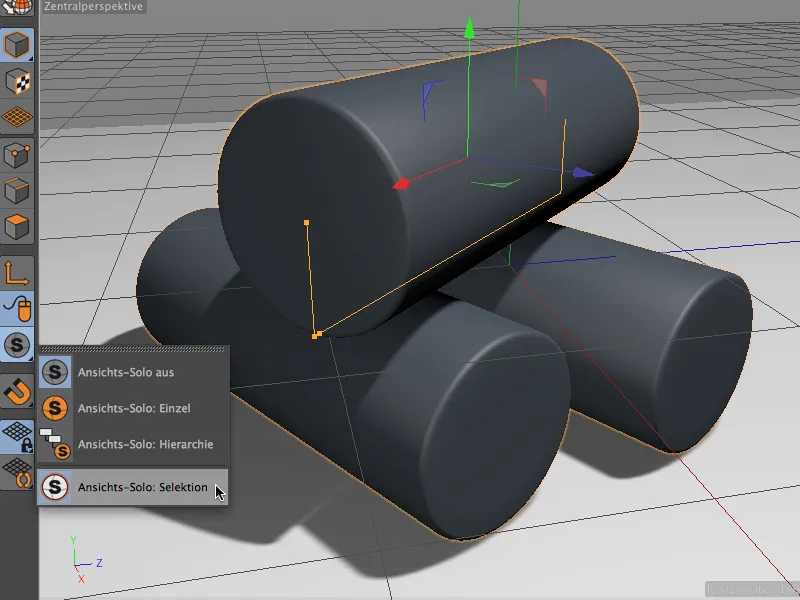
Pavyzdžiui, mūsų mažoje scenoje viršutinis Cilindras turi du žemesnius Cilindrų kaip subordinuotus objektus Objektų Tvarkytuve. Viršutinis Cilindras yra šiuo metu pažymėtas.
Už šios hierarchijos yra Scenos grupė su PADO- ir Šviesos-Objektu.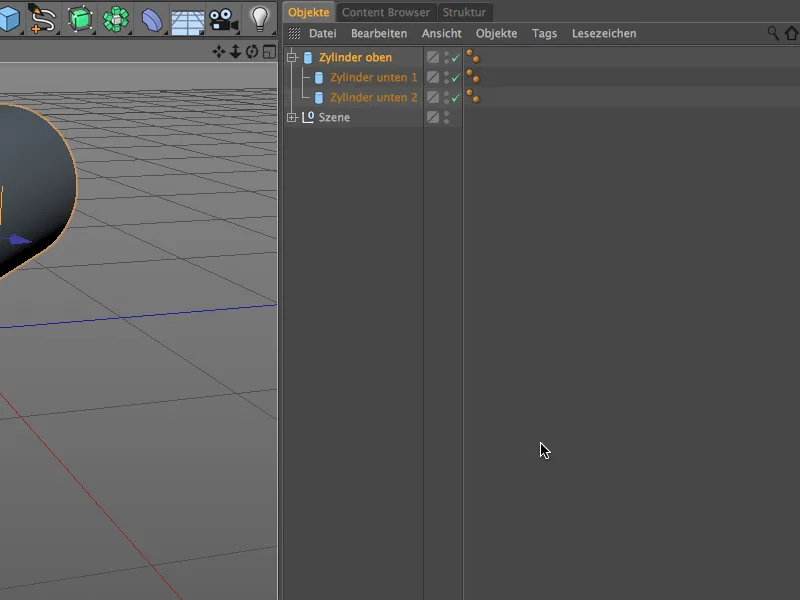
Vienviečio režime Vienas matome tik viršutinį Cilindrą. Be hierarchiškai subordinuotų Cilindrų, kiti Scenos grupės elementai yra nematomi.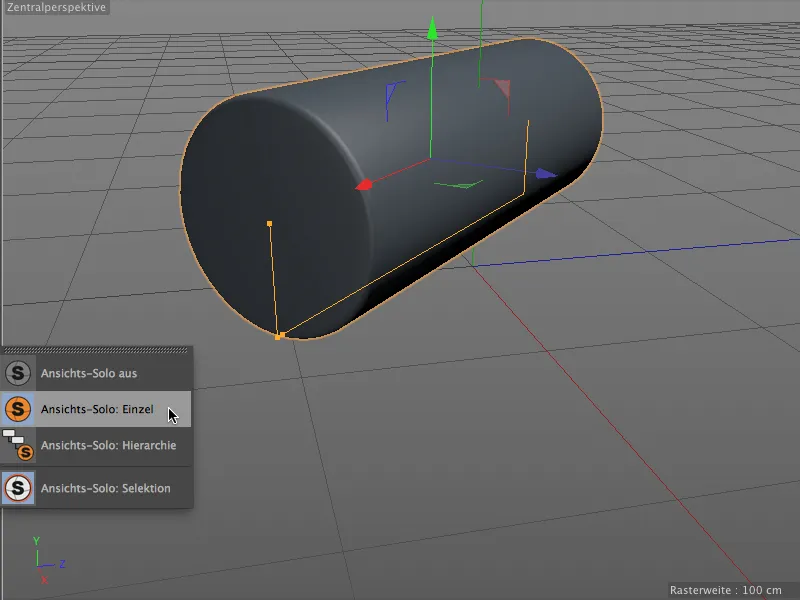
Vienviečio režime Hierarchija logiškai matome ir du subordinuotus Cilindrus. Objekto grupė Scena toliau lieka nesimatanti.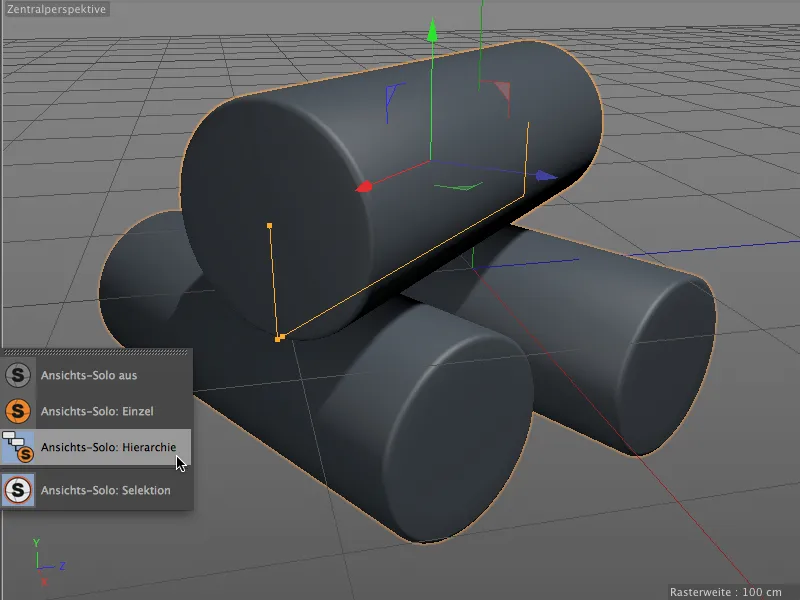
Paprastesnės raktinių kadrų kūrimas
Raktinių kadrų kūrimas „Sinoje 4D“ iš tiesų niekada negalėjo būti laikomas "sunkiu", bet dabar net pakanka tiesiog paspausti ant Kadrinio mygtuko, kad būtų sukurtas naujas raktinis kadras šiuo metu. Paspaudimas ant jau esamo raktinio kadro pakanka, kad jis būtų pašalintas.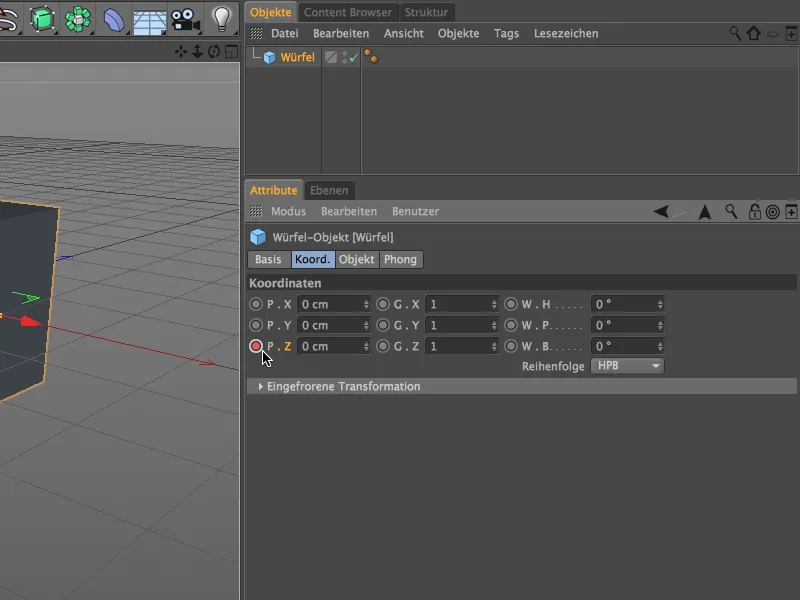
Kadrinio mygtuko praneša mums toliau, nors šiek tiek ryškesne forma, ar šiam parametrui jau yra animacinė vaga (raudona apskritimas), arba ar parametrai buvo pakeisti, bet dar nebuvo išsaugoti kaip raktinis kadras (oranžinis apskritimas).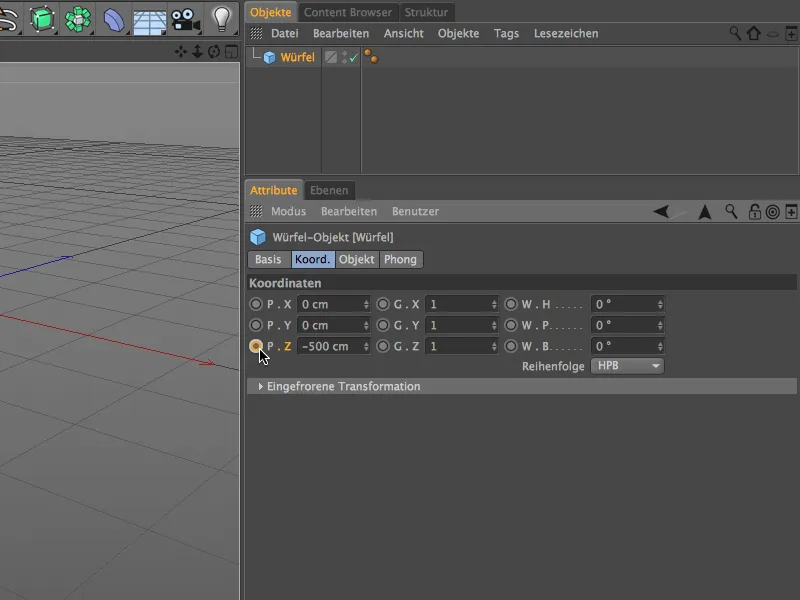
Kam nepatinka šis naujas raktinių kadrų kūrimo būdas, gali grįžti prie įprastos "senosios" funkcinės galimybės per Programos nustatymus. Ten, Laiko juosta/Funkcinės diagramos, skirtukas Atributų Tvarkytuve yra parinktis Kadrinių mygtukų (senas).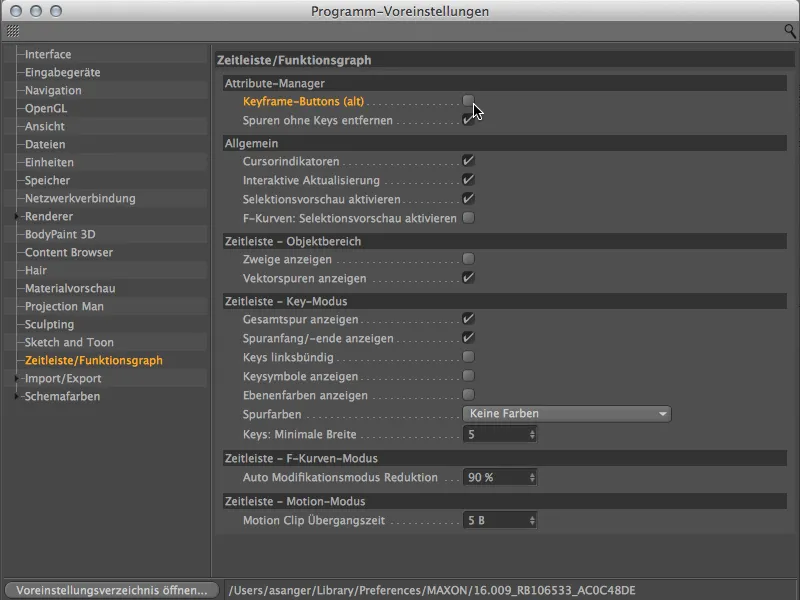
Patobulintas Simetriškas Objektas
Simetriškas Objektas 16 versijoje siūlo keletą labai naudingų naujų funkcijų, kurios palengvina simetriško modelio darbą. Norėdami geriau suprasti, pažiūrėkime į alienų modelį, sukurtą per Simetrišką Objektą. Dešinė pusė gali būti pasirinkta ir modifikuota, tuo metu kairė pusė egzistuoja tik per atspindį simetrijos ašyje.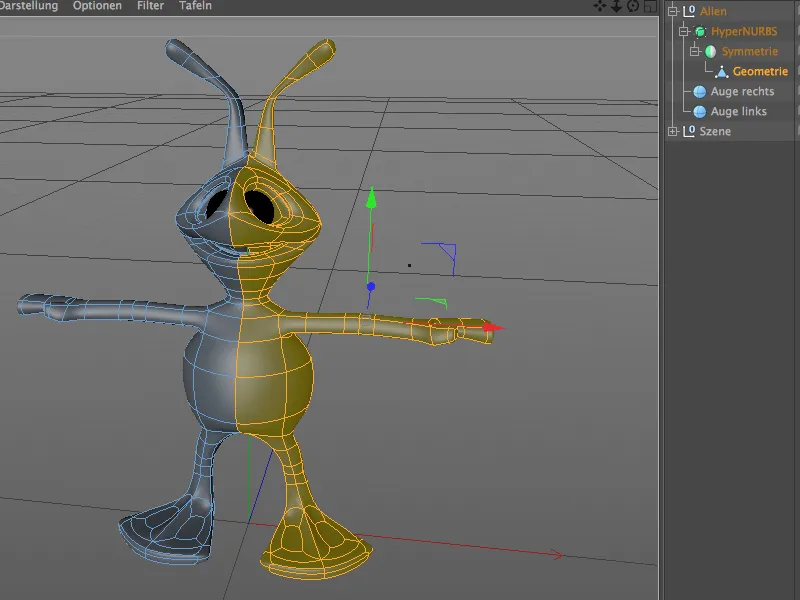
Simetriško Objekto nustatymo dialoge papildomos variantai modeliavimui. Naudojant Taskus laikymo ašyje, dabar galime užtikrinti, kad taškai, esantys simetrijos ašyje, atsitiktinai nepajudėtų. Poligonai ant ašies ištrinami užkerta kelią, kad Poligonai modifikacijos metu neprislinktų už ašies ribų ir nepadarant problemų.
Mygtukas Apverti pasikeičia redaguotina modelio pusė su atspindžiauja pusė. Todėl tiesiog užtenka paspausti ant šio mygtuko, …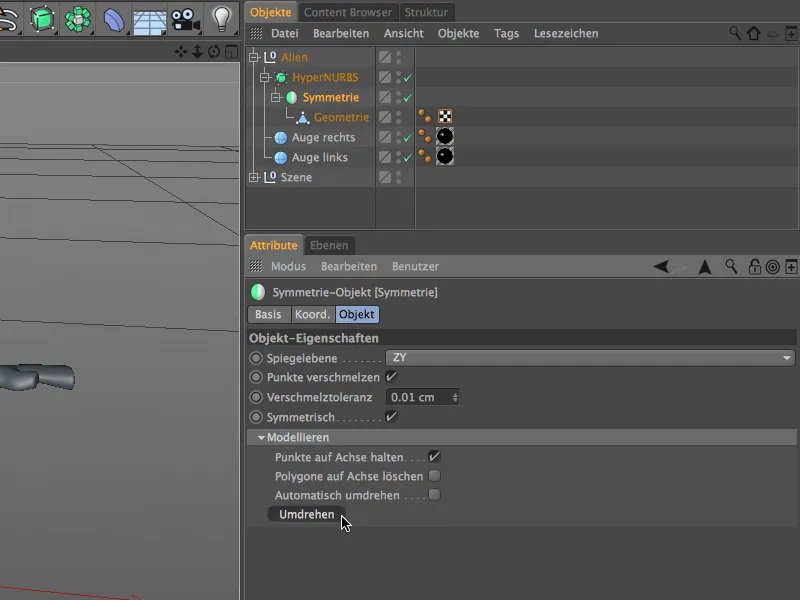
… norint lengvai pakeisti pusę ir tęsti modeliavimą kitoje pusėje.
Žinoma, pastebėjote viršutinę Automatinio apsukimo parinktį. Įjungus šią parinktį …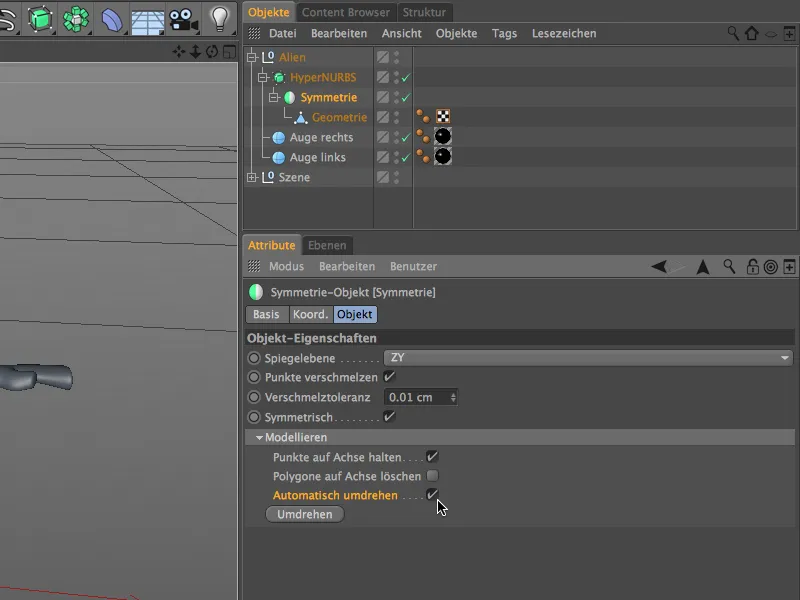
… mes net nebereikia patys apsukti Simetrijos - tai atliekama automatiškai, kai peržengiame simetrijos ašį per rodymą.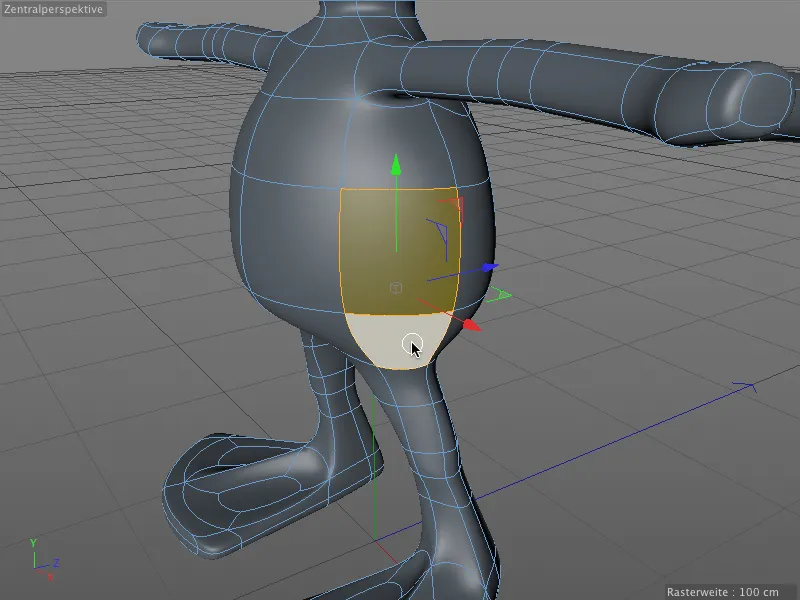
Ypatingai patogu: šio apsukimo metu ne tik redaguotina modelio pusė dar vienai redaguoti, Selekcijos taip pat lieka ir yra iš karto prieinamos po pusės keitimo.
Perdirbtas Ratų Objektas
Daug papildomų parametrų praturtintas ritininis objektas turėtų būti įtrauktas į mūsų apžvalgą. Tie, kurie iki šiol retai naudojo šį parametrinį linijinio objekto variantą, galbūt dėl naujų pjovimo diskų ar stabdžių disko galimybių ras malonumą šiame objekte.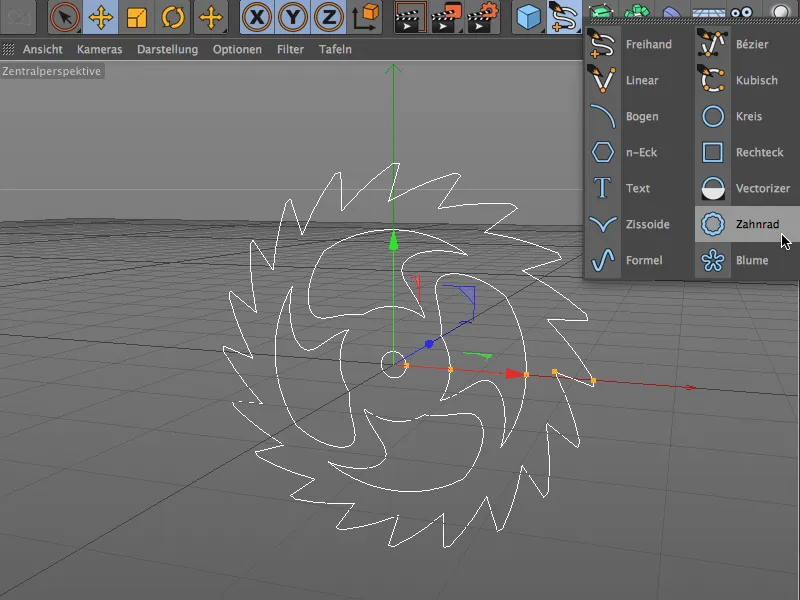
Kas nori paprasto ritinio, gali aktyvuoti suderinamumo režimą ritinio objekto nustatymų lange ir suformuoti ritinį su ne tokiu dideliu parametrų kiekiu.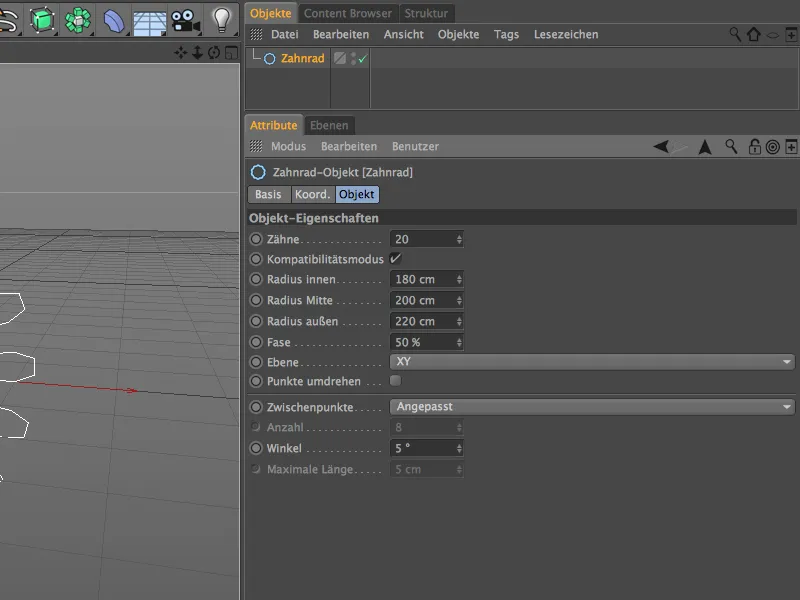
Pilnoje versijoje ritininis objektas siūlo gausybę parametrų, kurie turėtų patenkinti visas pageidavimus. Po tipo privalome pirmiausia nuspręsti, ar išlieka ritinis (Evolutinis), ar turime sėklides (Spraga), arba lygų apvalumą (Plokščių) bet kokio tipo diskams. Kiti parametrai dantų pusėje skirti išoriniam sričiai formuoti.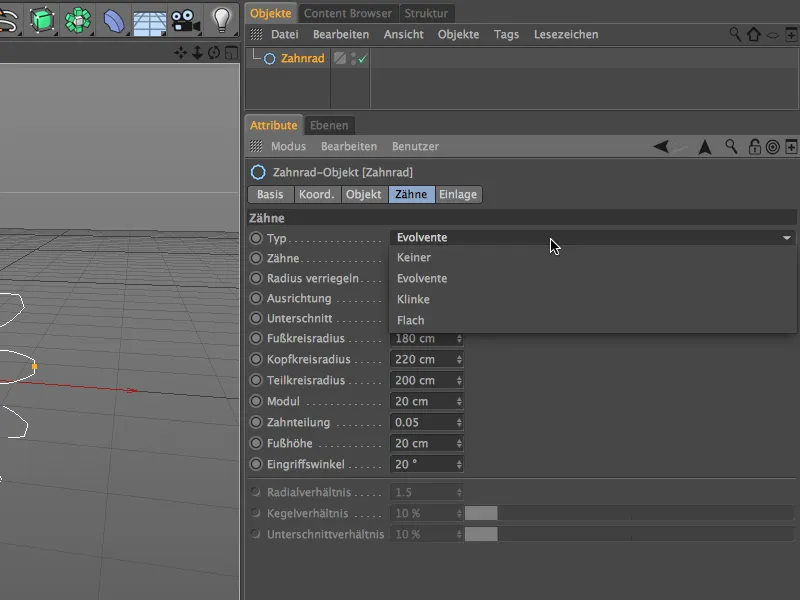
Intranetinėje ritinio objekto nustatymų dalyje aptariamas vidinis ritinio objekto plotas. Nepaisant dantų, čia nusprendžiama dėl tipo, ar Speigai, skylės, lankai ar bangos naudojami vidiniame ritinio objekto regione. Tolimesnei formavimui turime vėl gausybę parametrų.
Kam netenkina būti šiek tiek patyrusiam šioje srityje, Turinių naršyklėje pagrindinėje>3D objektai>Kojinių objektai galima rasti daug ritininių objektų demonstravimui ir nedelsiant naudojimui.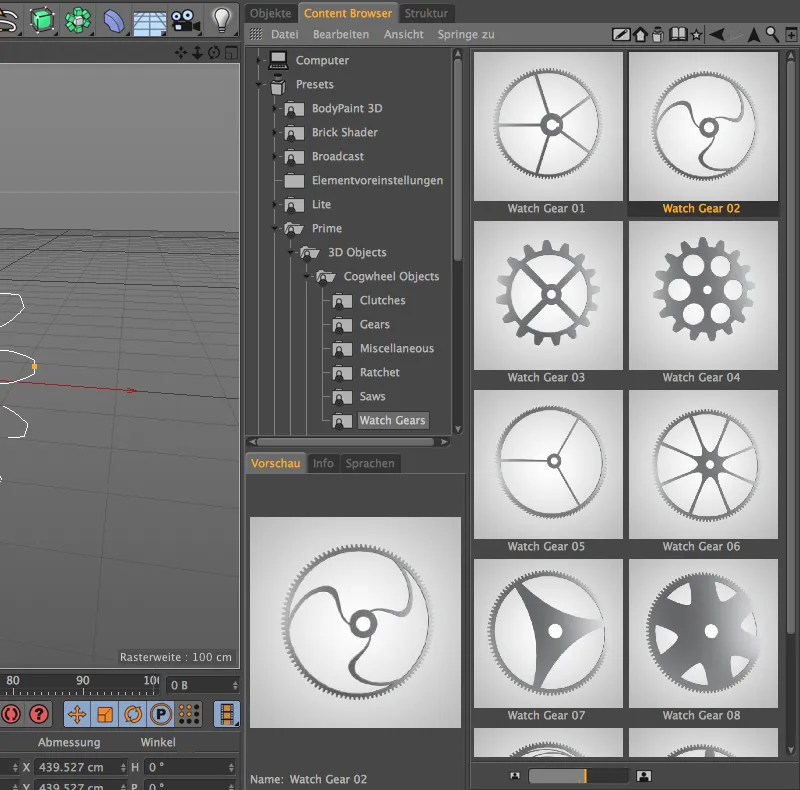
Tinklelių patikrinimas
Norint užkirsti kelią tokioms nepatikroms situacijoms, 16 versija siūlo labai patogų būdą patikrinti modelį pagal galimas modeliavimo klaidas. Pavyzdžiui, kiek problemų zonų jums atrodo esantys vertinant šio poligonalinio Cilindro vaizdą?
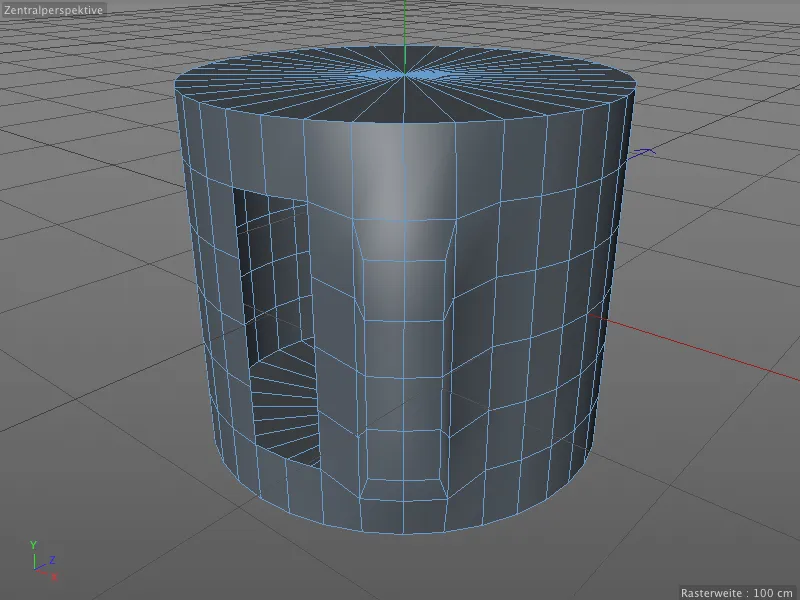
Geresnė alternatyva būtų paprasčiausiai patikrinti „Cinema 4D“ „Tinklelių patikrinimą“. Tai galite padaryti per „Atributų valdiklių“ meniu pasirinkę „Dalinimas“ iš pasirinkimo „Modeliavimas“.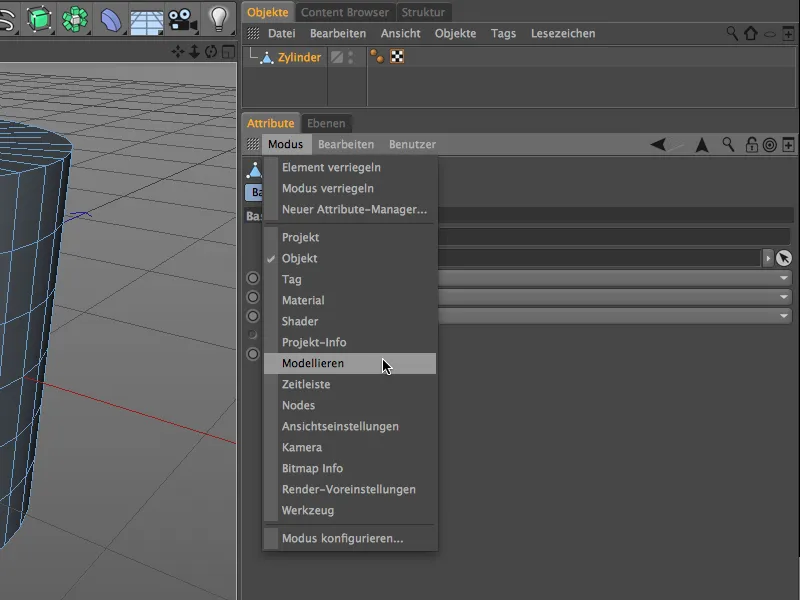
Patartina šią „Atributų valdytojo“ turinį apsaugoti nuo pakeitimų dešinėje viršutiniame kampe esančiu užraktu, atliekant reikalingas optimizacijas tinklelyje.
Izoliuoti taškai (šviesiai mėlynos) gali atsirasti, jei ištriname tik poligonus, bet neužtriname atitinkamų taškų.
• Kompleksiniai poliai (violetiniai) yra taškai, kurie priklauso daugiau nei 5 poligono dalims.Tais atvejais dažniausiai kyla problemų su glotnumu.
• Veržlūs (raudoni) rodikliai mums nurodo, kad dažai kraštai priklauso kitiems, užpakaliniams poligonams.
• Kraštiniai krašteliai (žali) yra poligoniai, kurie yra tik vieno poligono dale. Tai taip pat tinka dangai, ji yra atskirta ir nėra sujungiama su likusia Cilindro dalyje.
• Netinkami poligoniai (geltoni) pavyzdžiui, yra poligoniai, kurie dubliuojasi. Užtenka netikslaus 0m atskyrimo ekstruzijos.
• Nelygūs poligoniai (rožiniai) yra poligoniai, kurių taškai nėra vienoje plokštumoje. Tai nebūdinga keturkampio poligonams, kurie dažniausiai išsprendžiami dalijant arba glotnumu per Prielaisko paviršius pertekstūravimą.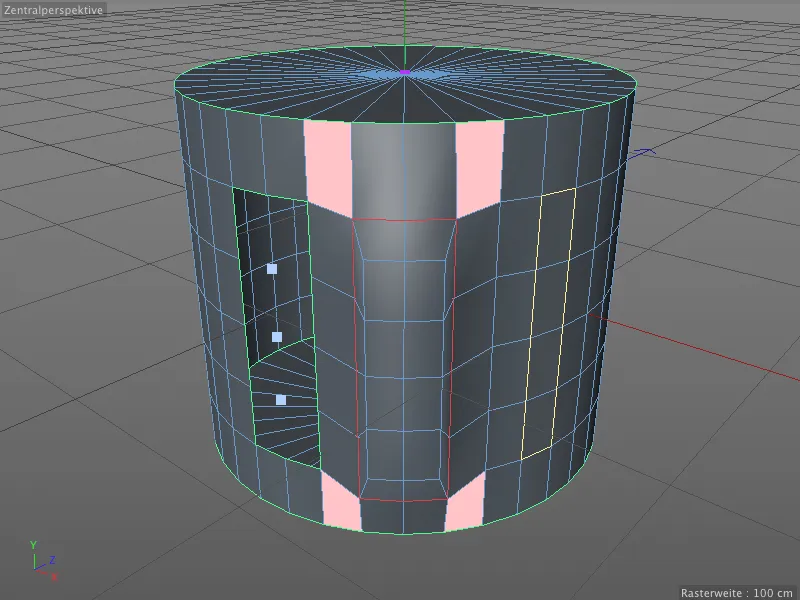
Persivertėme, kas yra už komplikuotų poligoninių kraštų. Ištrindami antro plano ištraukos pirmos eilės prie Cilindro priekio pamatysime, kad ryškiai pažymėtos raudonos kraštinės iš tikrųjų priklauso trečiai, užpakalinės poligoninės plokštumos.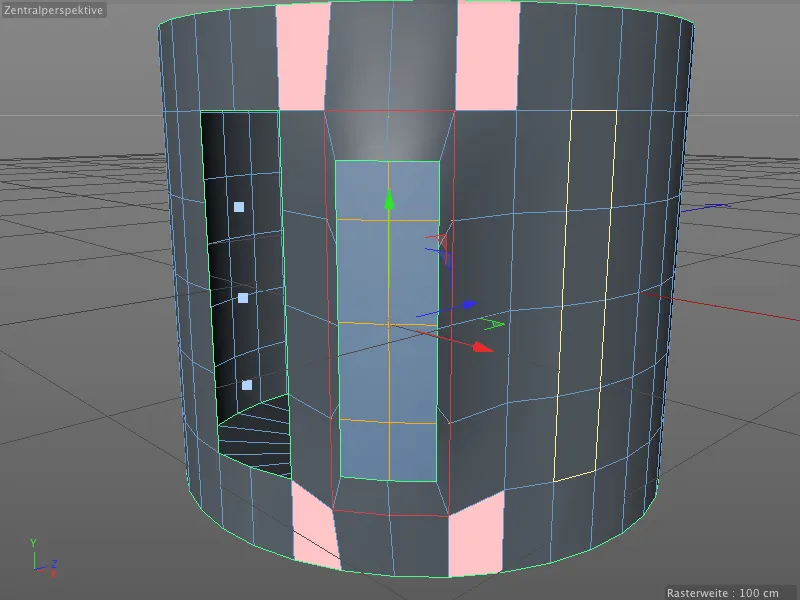
„Tinklelių patikrinimas“ padeda ne tik optimizuojant poligoninę tinklelį, jis gali būti ypač naudingas ieškant klaidų, kai redaktoriaus rodinyje viskas atrodo gerai.
UV nupjovėjas
UV Peeler yra naujas praktiškas įrankis BodyPaint 3D tekstūrų prisitaikymui prie cilindrinių arba vamzdyninių objektų. Pagrindas visada yra vienas ar kelios ketricų atrinkimo ant Poligono Objekto.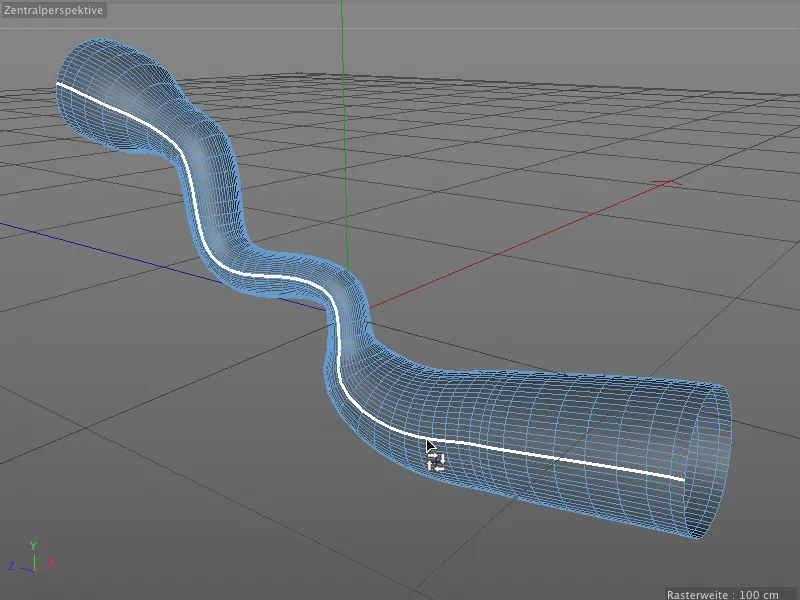
Darbui pavyzdžiui aš konvertavau Sweep Objektą į Poligono Objektą ir pasirinkau vieną kraštą. Atrinkimo įrašymas į Ketricų Atrinkimo Žymą nėra privalomas.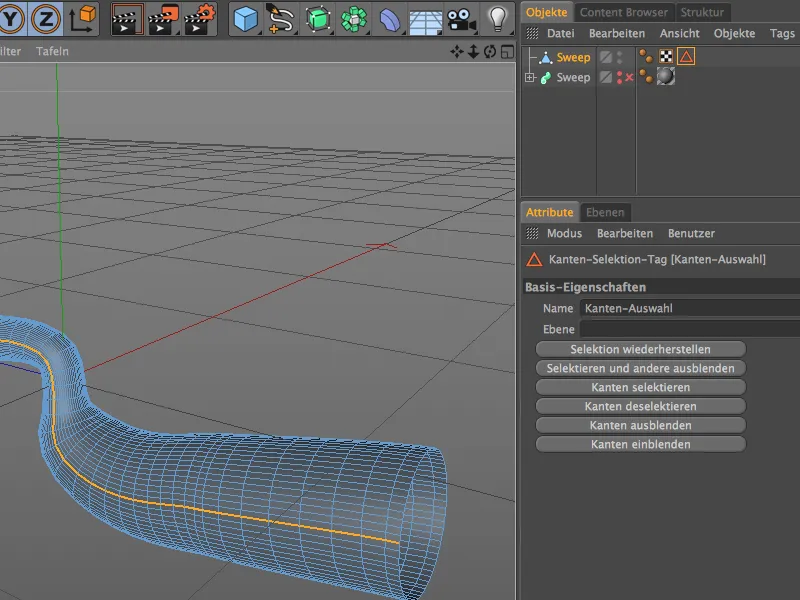
Naudojantis skirtingų išdėstymų meniu, per įrašą BP UV Edit perkeliame į BodyPaint 3D. Ten ne tik geriau pasiekiamas UV Peeler, bet ir visas langus bei tvarkyklės, kurios reikalingos UV-Tinklelio redagavimui.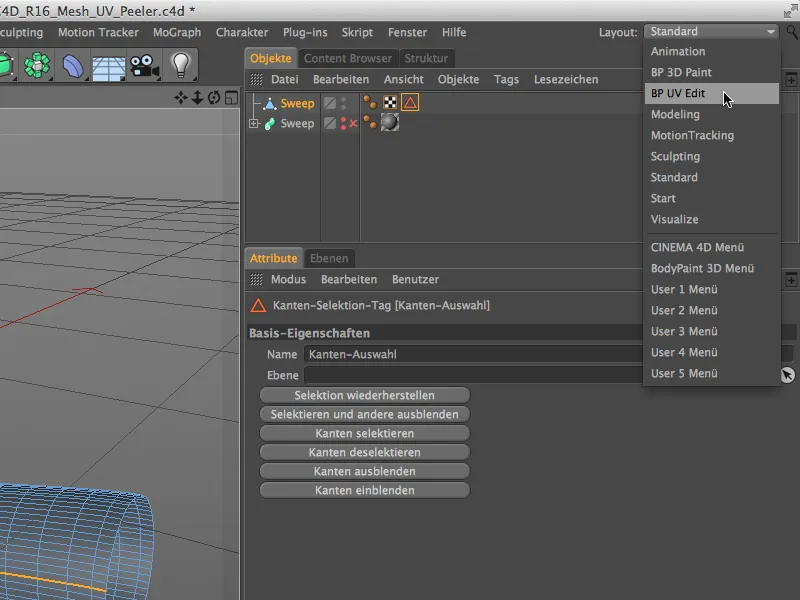
Textūros-vaizde su meniu UV-Tinklelis galime pamatyti objekto UV tinklelį. Tai didelė pagalba dirbant su vamzdynišku objektu.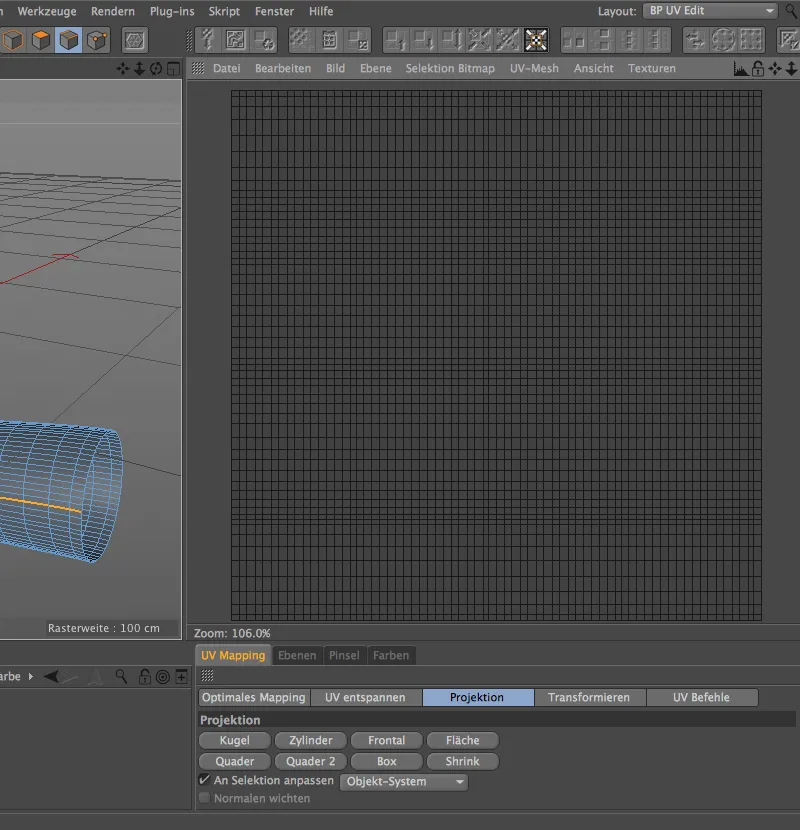
Nuo versijos 16, UV Redagavimo meniu yra įdiegtas UV Peeler. Norint jį aktyvuoti, būtina turėti Ketricų Atrinkimą, kuris vėliau naudojamas pjūviui per UV Tinklelį arba siuvimo vietai.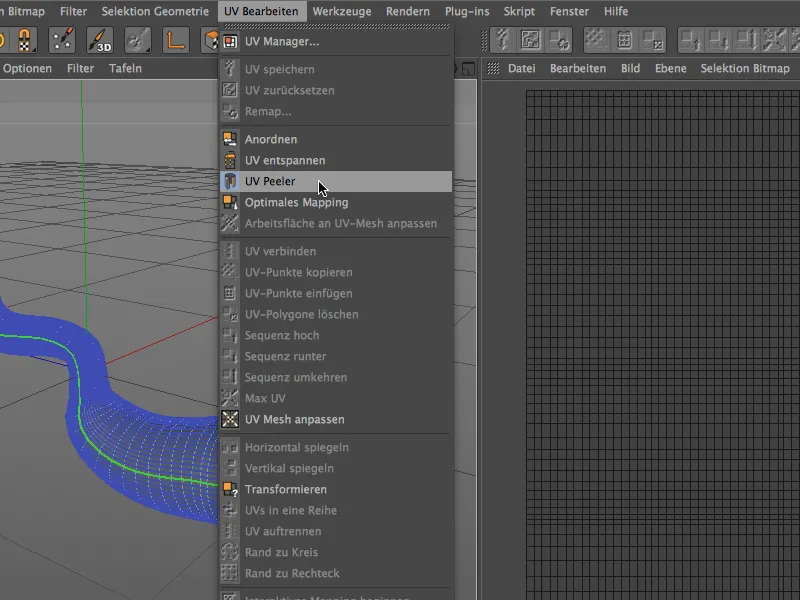
Pakeitus Ketricų Atrinkimo spalvą į žalią, Redaktoriaus-vaizdas rodo, kad į UV Peeler įtrauktas siuvimo vietos atrinkimas.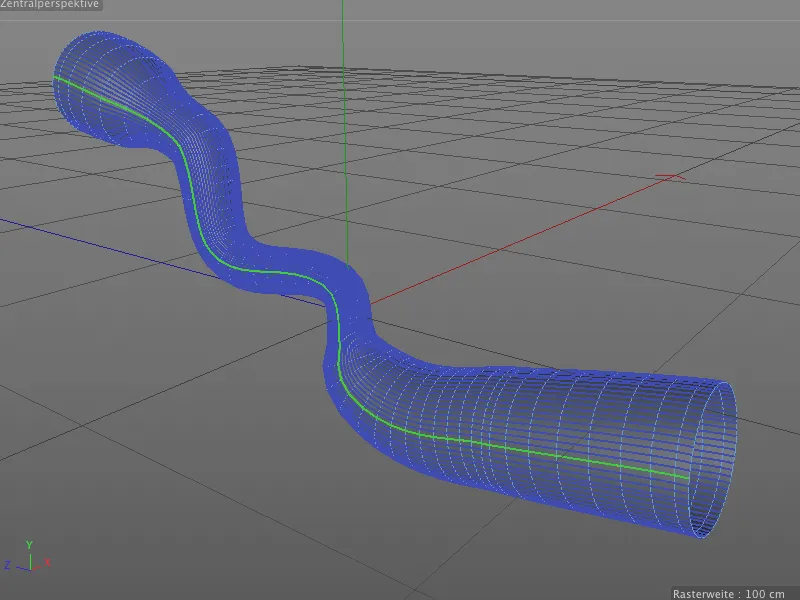
UV Peeler-įrankio nustatymų dialoge dabar galime vienodai pritaikyti UV tinklelį pagal U arba V parametrus procentaliai prie realios formos. Taip pat turime parametrų skalės keitimui, atvirkštinimui ir susidūrimui su daugybe UV Salų (Ketricų Atrinkimais).
Esantis išskleidimas suteikia gerą orientaciją dirbant su vamzdynišku objektu.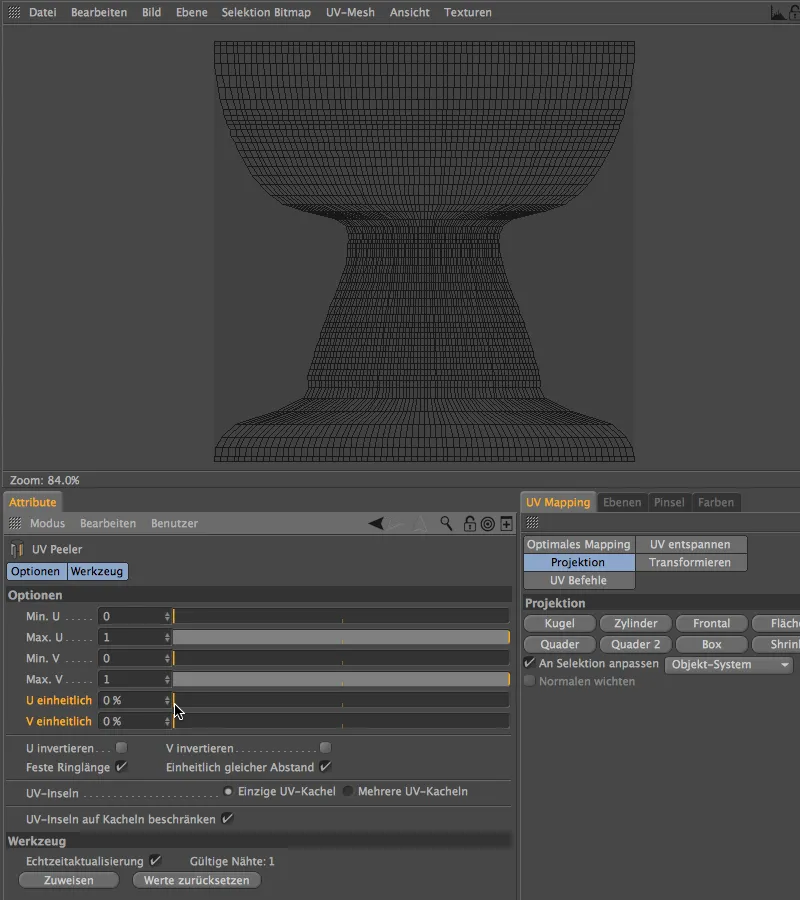
BiRender
Paskutinis dalykas, apie kurį norėčiau pasakyti šiame vadove apie versiją 16, yra BiRender. Ši naujovė, nors ir ne taip spektakulinga, pašalina tikrą silpnybę Cinema 4D: Sketch & Toon ir Hair dabar gali renderinti kartu.
Norint tai išbandyti, šiame pavyzdyje kamuolys turi Sketch-Style-Žymą, su kuria naudojamas Sketch & Toon. Kaip galima matyti jau redaktoriuje, iš kamuolio atrinkimo kyla plaukai, todėl už tai atsakingas Hair Rendereris.
Patys BiRender nėra atskiras sritis Renderinimo Nustatymuose, kurią turime aplankyti. Ten tiesiog reikia įjungti Hair Rendererį ir Sketch & Toon-Rendererį, jei dar nebuvo įjungti.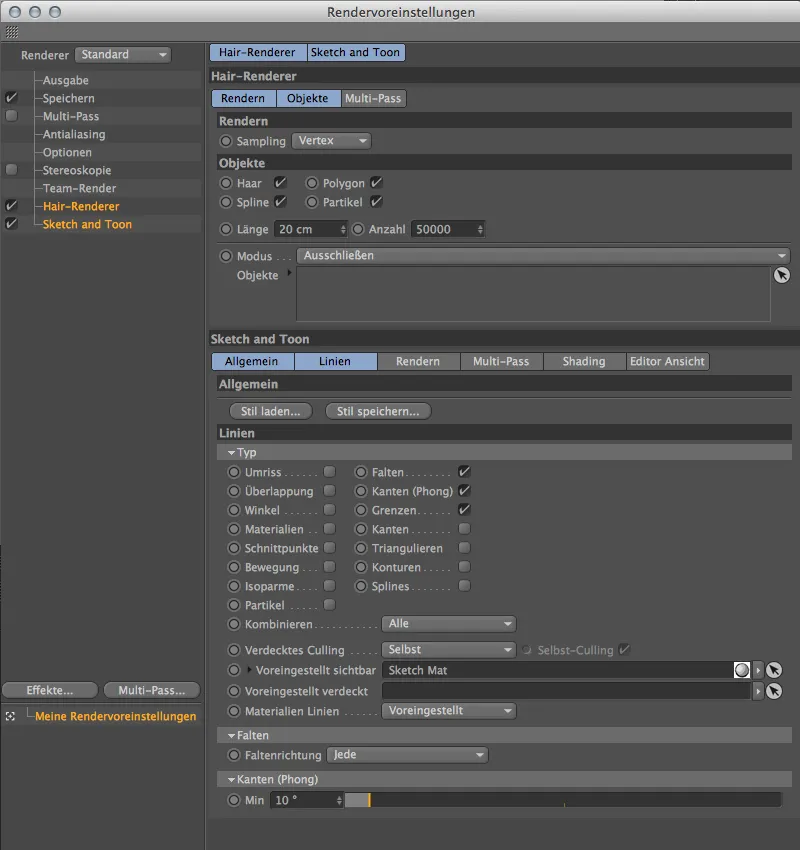
Kaip kompensavimas dėl BiRender, dabar nėra Pilotinių Plaukų parametrų Haar Objekte, tačiau "tikrų" plaukų skaičius atitinkamai didėja.
Paspaudus ant Render-Mygtuko patvirtinama, kad abu Rendereriai teisingai bendradarbiauja ir nebegauna vienas kitam kelią.


